

|
| Site map | Dr. Computer | Did you know ? | Life | Android / iOS |
|
|
• iOS VPN 設定; iPhone 加入 VPN 連線 ... 2018-03-20 這兩天在經過高手的調教之後,學會了 VPN 的設定方法,因此就趁著記憶猶新,野人獻曝一番。 本文儘以筆者手中的 iPhone 5 、iOS 10 為範例,設定方法如下 : 1. 依序點開「設定」 >> 「一般」 >>「 VPN 」>> 「加入 VPN 設定 ...」。( 如下圖 ) 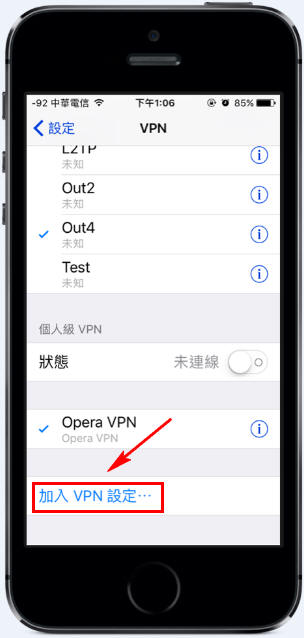
2. 按一下「類型」 >> 勾選「L2TP」。( 如下二圖 ) 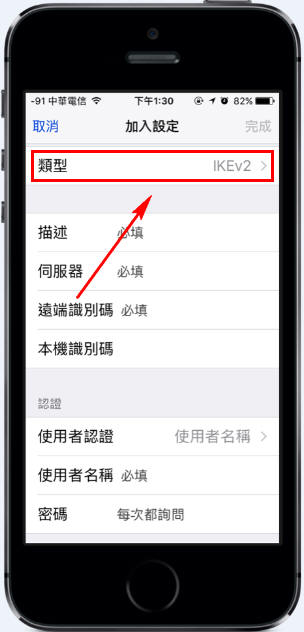
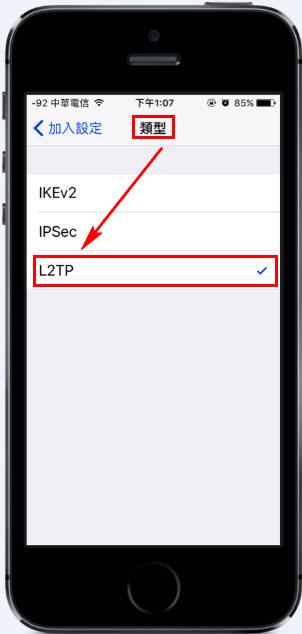
上述的類型請用戶自行依照您申請使用的 VPN 來做選擇,本文是以筆者設定的 SoftEther VPN 為依據。 3. 填入各項必填的項目後再按一下右上角的「完成」按鈕。( 如下圖 ) 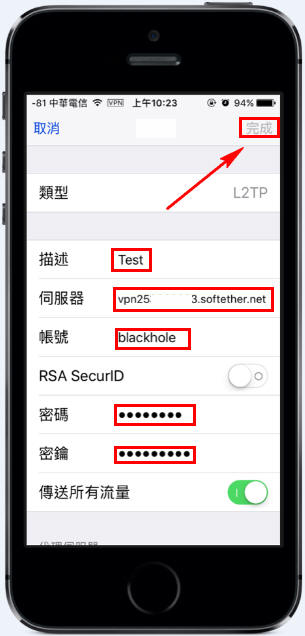
上述的項目內容填寫說明 : 描述 : 名稱可以自己選,一定要填,填寫什麼沒多大關悉,只要不重複即可。 伺服器 : 這個就是您要連結 VPN Server 的名稱。您也可以直接輸入該伺服器的 IP。 帳號 : 填入您申請時所寫的使用者名稱。 密碼 : 填入您申請時所寫的密碼。 密鑰 : VPN 伺服器的公共密碼。 4. 完成上述步驟後回到 VPN 設定頁面,按一下剛剛設定完成的連線名稱 ( Ex : Test ) ,再於「狀態」選項中向右點開開關。( 如下左圖 ) 如果您 VPN 的設定都正確無誤,且手機網路訊號也都正常的話,會於狀態項目中顯示已連線,並且於上方狀態列顯示 VPN 圖示。( 如下右圖 ) 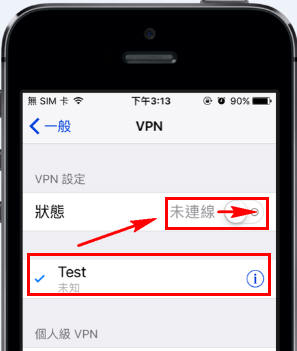
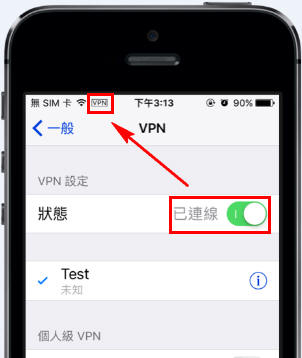
VPN 連線後,您就可以無拘無束的倘佯於網際網路之中,不必再受到某些限制囉 ! 依筆者個人使用 VPN 的經驗,如果您的 VPN 第一次使用時無法正常連線的話,請重新詳細檢查核對您所設定項目的內容。因為,無法正常連線的原因,大都是輸入錯誤所造成的居多。 若您的 VPN 連線已經曾經正常連線使用過,而目前無法正常連線的話,那麼請多嘗試幾次連線的動作,一般只要多連幾次後就能正常。 再者,在同一個 WiFI 的環境中,在同時間內只能存在一個 VPN 連線。所以,如果有無法連線的情況時也要想到有可能是這個原因所造成。 還有,如果不使用 VPN 時,請記得關閉 VPN 連線,因為,大部分的 VPN 也是會有免費流量的限制。因此,不要浪費網路的免費資源。
|
|
|
|